Jak změnit režim napájení v systému Windows 11
Tento článek vám ukáže, jak změnit režim napájení v systému Windows 11. Jde o funkci, kterou Microsoft představil v roce 2017 ve dnech Windows 10. Operační systém dostal posuvník pro úpravu poměru výkonu a energetické účinnosti. Umožňuje uživatelům najít dokonalou rovnováhu v různých pracovních scénářích.
reklama
Režimy napájení migrovaly z Windows 10 na Windows 11 bez velkého rozdílu. Stále si můžete vybrat jeden ze tří režimů.
- Nejlepší energetická účinnost. Tento režim může snížit výkon, aby se šetřila baterie. Můžete si všimnout nižší rychlosti hodin CPU/GPU a získat celkově méně svižný zážitek.
- Vyrovnaný. Dobrý výkon s nejlepší možnou výdrží baterie.
- Nejlepší výkon. S horší výdrží baterie získáte maximum ze svého hardwaru jako oběť.
Windows 11 upřednostňuje režim vyváženého napájení a ve výchozím nastavení jej ponechává zapnutý. Uživatelé mohou kdykoli změnit režim napájení.
Spropitné: Můžete si vybrat samostatné režimy napájení při napájení z baterie a připojení k síti. Například můžete systému Windows 11 říci, aby se přepnul do úsporného režimu, když odpojíte nabíječku, a zvolil vysoký výkon, když ji připojíte zpět.
Bohužel na rozdíl od Windows 10, kde byste mohli změnit režim napájení pomocí plovoucího panelu baterie, ve Windows 11 musí uživatelé otevřít aplikaci Nastavení pokaždé, když chtějí přepnout režim napájení ve Windows 11. V nejnovějším operačním systému od společnosti Microsoft zobrazíte kliknutím na ikonu baterie nabídku Rychlé nastavení s různými přepínači, ale nezahrnuje režim napájení!
Chcete-li změnit režim napájení v systému Windows 11, postupujte takto.
Změňte režim napájení v systému Windows 11
- lis Vyhrát + já ke spuštění systému Windows aplikace Nastavenínebo klikněte pravým tlačítkem na nabídku Start a vyberte Nastavení.
- Přejít na Systém > Napájení sekce.
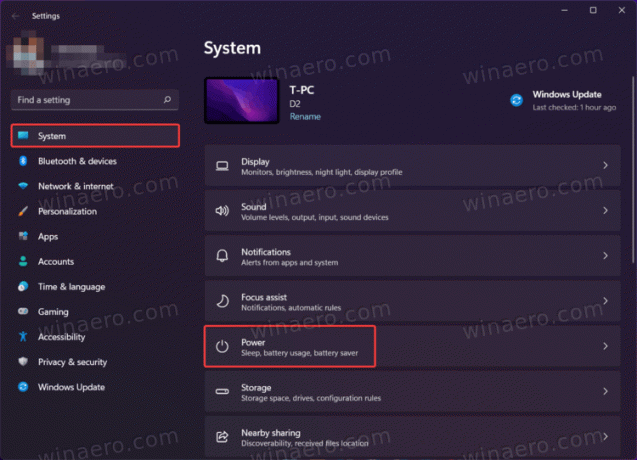
- Chcete-li změnit režim napájení v systému Windows, vyhledejte Režim napájení rozbalovací seznam.
- Vyberte jednu z následujících možností: Nejlepší energetická účinnost, Vyvážený nebo Nejlepší výkon.
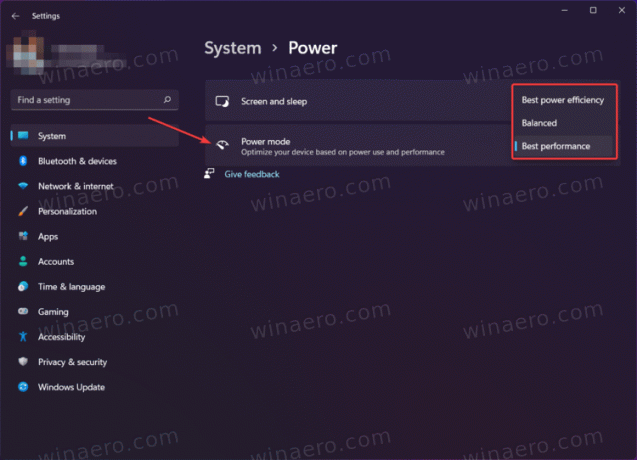
Jsi hotov.
Tip: Sekci napájení můžete otevřít v aplikaci Nastavení systému Windows přímo z Nabídka Win + X. Klepněte pravým tlačítkem myši na tlačítko nabídky Start nebo stiskněte Vyhrát + Xa poté vyberte Možnosti napájení.
Takto upravíte režim napájení v systému Windows 11. Nenechte se zmást s Power Plan, je to trochu jiná věc. Pokud hledáte, jak změnit plán napájení, viz místo toho tento tutoriál.


